Windows 10 biedt redelijk goede ondersteuning voor een dualmonitor instellen. Het is mogelijk de beste ondersteuning die Windows ooit heeft gehad voor een opstelling met twee monitoren in vergelijking met de vorige versie. Windows heeft ook een super nette functie genaamd Snap waarmee je snel vensters naar beide kanten van je scherm kunt klikken. Koppel deze twee samen en je hebt een probleem; gebruikers op een opstelling met twee monitoren die proberen een venster van de ene monitor naar de andere te verplaatsen door het langs de bovenkant van het scherm te slepen, worden gestopt omdat het venster in plaats daarvan naar de rand klikt. De plakkerige hoeken bovenaan zijn bedoeld om te voorkomen dat gebruikers onbedoeld een venster naar het volgende scherm verplaatsen, maar ze belemmeren vaak gebruikers die dat juist willen doen. De oplossing is om de plakkerige hoeken uit te schakelen met behulp van een gratis en lichtgewicht app genaamd Non Stick muis.
Download Non Stick Mouse en voer het uit. De app heeft geen gebruikersinterface om van te spreken, maar als u Taakbeheer opent, ziet u dat de app wordt uitgevoerd op het tabblad Processen. Zonder de app is dit wat het proberen is om een venster naar de volgende monitor te verplaatsen door het langs de bovenkant van het scherm te slepen. U ziet de Snap-functie activeren.

Als Non Stick Mouse actief is, zie je Snap nietactiveren en het venster gaat eenvoudig naar het volgende scherm. De snap-functie is niet uitgeschakeld. Het werkt nog steeds wanneer u hetzelfde venster naar de bovenkant van het scherm sleept waar het maximaal is, en wanneer u de Windows-knop en de pijltjestoetsen gebruikt om het te maken.
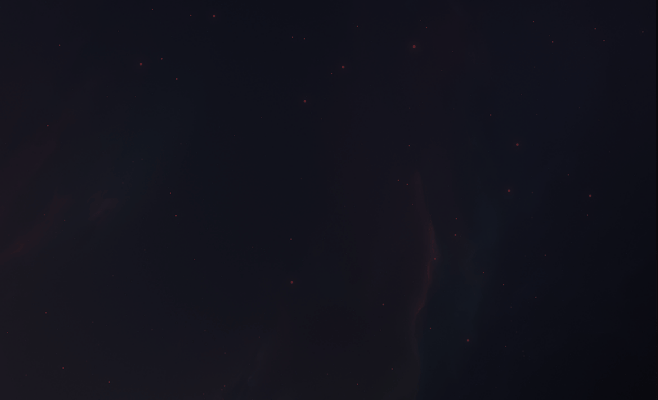
Als u klikt en het venster tegen de bovenrand houdtvan het scherm voor een paar seconden, zal het opzij klikken. Mogelijk moet u zich aanpassen om Snap iets anders te laten werken terwijl Non Stick Mouse actief is. Non Stick Mouse heeft zowel een installatieversie als een draagbare versie. Geen van beide zal automatisch worden uitgevoerd wanneer u uw systeem opstart, dus als u de app genoeg vindt om hem elke keer dat u uw systeem inschakelt, te laten draaien, moet u deze toevoegen aan uw opstartmap.
Download Non Stick muis













Comments